随着科技的不断发展,U盘已经成为了大家日常使用的一种储存设备。而使用U盘安装Windows系统也成为了一种方便快捷的方式。本文将详细介绍使用U盘安装W...
2025-08-09 149 盘安装系统
随着电脑操作系统的不断更新,许多用户希望将旧的操作系统升级为更新的Windows7系统。而使用U盘安装Windows7系统是一种方便快捷的方式。本文将详细介绍U盘安装Windows7系统的步骤和需要注意的事项,帮助读者顺利完成安装。
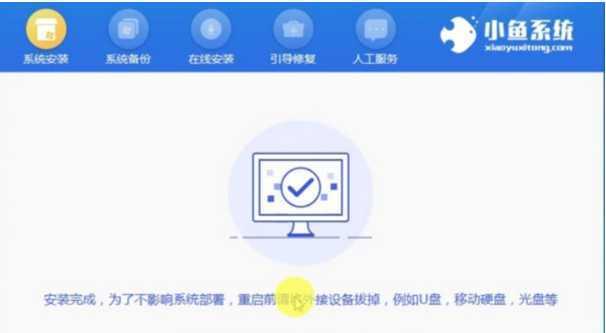
准备工作及要求
1.确保你的计算机支持从USB设备引导。
2.一台空闲的U盘,容量不小于8GB。

3.Windows7系统的安装镜像文件(ISO文件)。
4.一个可用的计算机,用于创建U盘启动盘。
制作U盘启动盘
1.下载并安装一个专门制作启动盘的工具,如Rufus。
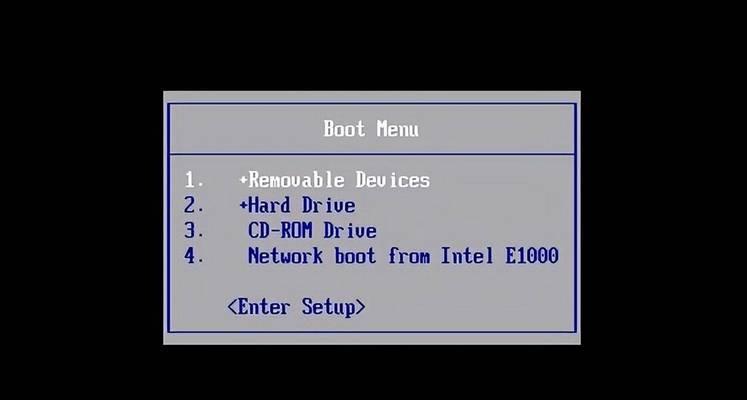
2.将U盘插入电脑,打开Rufus软件。
3.在Rufus界面中选择你的U盘,并选择Windows7系统的ISO文件。
4.配置启动盘参数,如文件系统、分区方案等。
5.点击开始制作按钮,等待制作完成。
设置计算机从U盘启动
1.将制作好的U盘插入需要安装Windows7系统的计算机。
2.重启计算机,并按照计算机品牌的提示进入BIOS设置界面。
3.在BIOS设置界面中,找到引导顺序选项,并将U盘设置为第一启动设备。
4.保存设置并退出BIOS。
开始安装Windows7系统
1.计算机重启后,会自动从U盘启动,进入Windows7系统安装界面。
2.选择合适的语言和其他设置,并点击下一步。
3.点击安装按钮,等待安装程序加载。
4.阅读并接受许可协议,点击下一步。
5.在安装类型界面中,选择自定义安装(高级)。
6.选择安装Windows的磁盘分区,并进行格式化和分区操作。
7.选择你要安装Windows7系统的磁盘,并点击下一步开始安装。
8.等待系统文件的复制和安装过程完成。
系统配置及完善
1.在系统安装完成后,根据提示进行初始设置,如选择时区、输入用户名等。
2.完成初始设置后,进入Windows7系统桌面。
3.连接网络并更新系统补丁和驱动程序。
4.安装常用软件和工具,个性化设置系统。
注意事项
1.在制作U盘启动盘前,备份重要的文件和数据。
2.确保U盘的容量足够,否则可能导致制作失败。
3.选择合适的启动盘制作工具,根据自己的计算机系统选择32位或64位镜像文件。
4.在BIOS设置中,注意保存修改的选项,以确保从U盘启动。
5.在安装Windows7系统之前,可以先查看计算机的硬件配置和系统要求。
通过本文的教程,你已经了解了如何使用U盘安装Windows7系统,并掌握了制作U盘启动盘、设置计算机从U盘启动以及安装和配置Windows7系统的详细步骤。希望这些信息能帮助你顺利完成Windows7系统的安装,并享受到新操作系统带来的便利和功能。记得备份重要数据,并按照注意事项进行操作,祝你成功!
标签: 盘安装系统
相关文章

随着科技的不断发展,U盘已经成为了大家日常使用的一种储存设备。而使用U盘安装Windows系统也成为了一种方便快捷的方式。本文将详细介绍使用U盘安装W...
2025-08-09 149 盘安装系统

随着技术的发展,越来越多的人开始使用U盘安装系统。相比传统的光盘安装方式,U盘安装系统更为便捷快速。本文将为大家详细介绍如何使用启动U盘安装系统,让您...
2025-08-06 160 盘安装系统

在使用电脑的过程中,我们有时会遇到电脑无法开机的问题。而此时,如果能够使用U盘安装系统,将能很好地解决这一问题。本文将为大家详细介绍使用U盘安装系统的...
2025-08-05 216 盘安装系统

随着科技的发展,我们经常需要为电脑安装新的操作系统。而使用U盘来安装系统已经成为了一种便捷、快速的方法。本文将为大家介绍如何制作启动U盘并安装系统的详...
2025-08-01 201 盘安装系统

随着科技的发展,现如今安装系统不再需要繁琐的光盘操作,使用普通U盘安装系统已成为一种方便快捷的选择。本文将以Windows系统为例,为大家介绍如何使用...
2025-07-28 142 盘安装系统

安装操作系统是每个电脑用户都必须面对的任务之一,而使用U盘安装Windows7系统是一种快速、简便且可靠的方法。本文将为您详细介绍如何使用U盘来安装W...
2025-07-27 179 盘安装系统
最新评论